Du ønsker å piffe opp animasjonene dine i Cinema 4D og bli kjent med Volumen-Effektor? Med dette verktøyet kan du målrette kloner innenfor et definert volum. I denne veiledningen viser vi deg trinn for trinn hvordan du kan sette opp og animere denne effekten, slik at klonene dine reagerer på politiske objekter.
Viktigste funn
- Volumen-Effektor påvirker kloner basert på deres posisjon innenfor et definert volum.
- Animere objekter i volumet kan skape dynamiske effekter.
- Volumen-Effektor passer best for komplekse og bevegelige objekter.
Trinn-for-trinn-veiledning
Begynn med å åpne Cinema 4D og opprette et nytt prosjekt. Her skal du sette opp Volumen-Effektor og animere klonene dine.
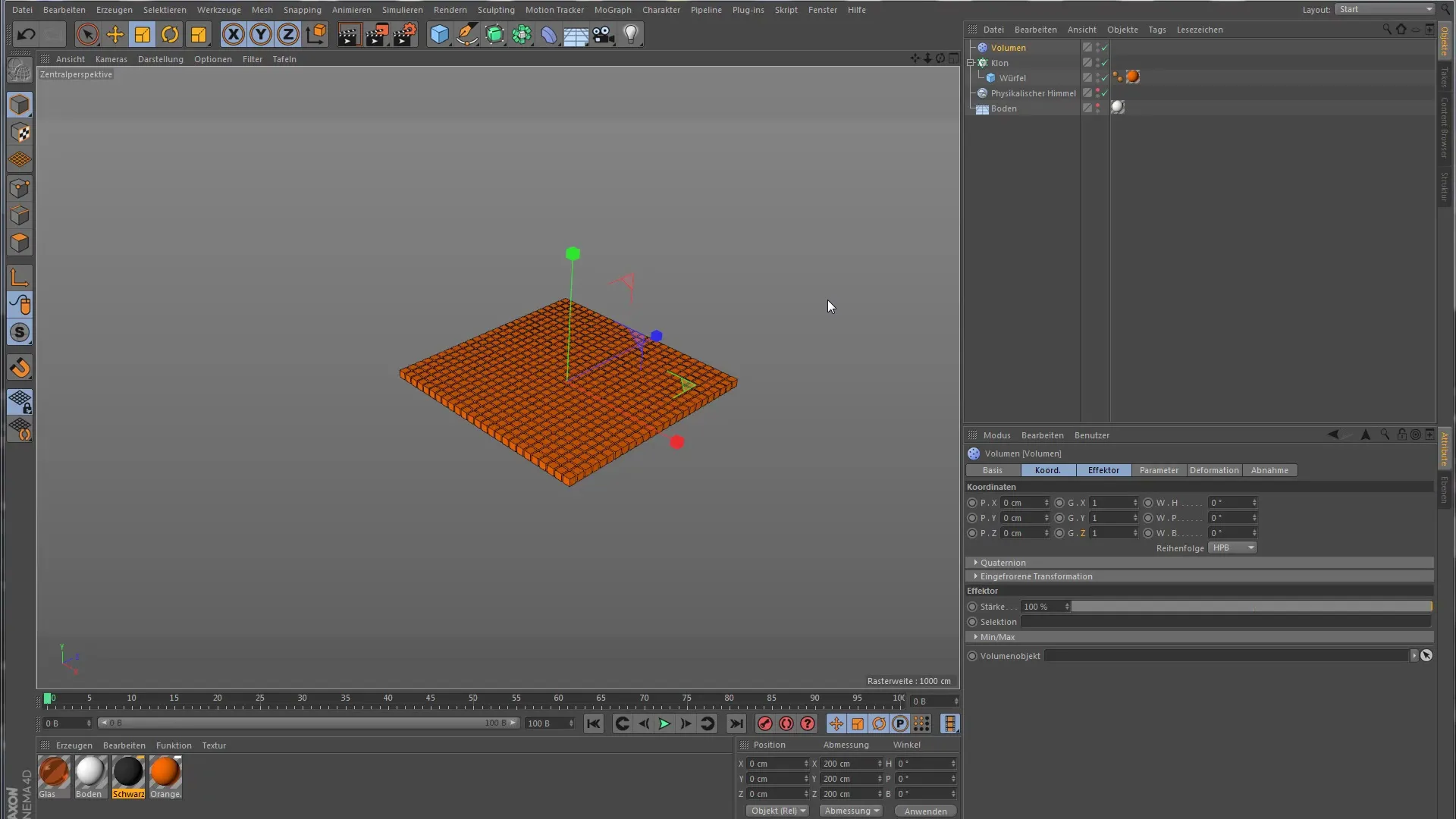
Opprett et nytt grunnobjekt som skal fungere som volum. I vårt eksempel bruker vi en ring. Du kan justere størrelsen på ringen for å sette volumet i henhold til dine behov.
Når ringen er plassert, går du til effaktorobjektene og velger Volumen-Effektor. Sett ringen som ditt volumobjekt, slik at effekten kan påvirke klonene innenfor geometrien til ringen.
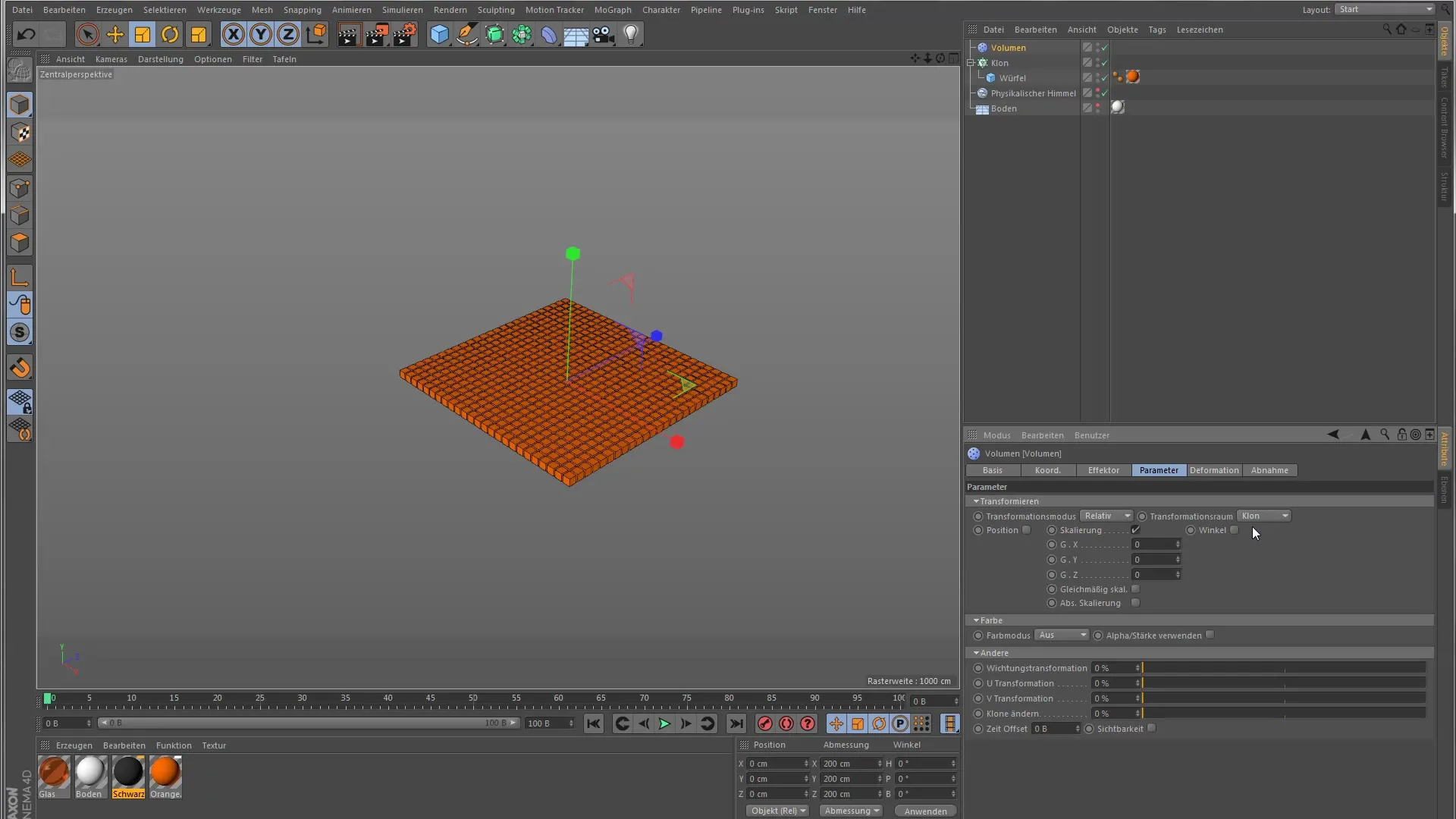
Nå må du justere Volumen-Effektor. Gå til parameterne for effekten og sett skaleringsverdien til en høyere verdi (for eksempel i Y-området) for å gjøre effekten synlig.
For å se virkningen av effekten kan du aktivere animasjonen. Først bør du gjøre ringen litt mindre, slik at den ikke har umiddelbar påvirkning. Konverter ringen nå til et polygonobjekt for å muliggjøre animasjonen.
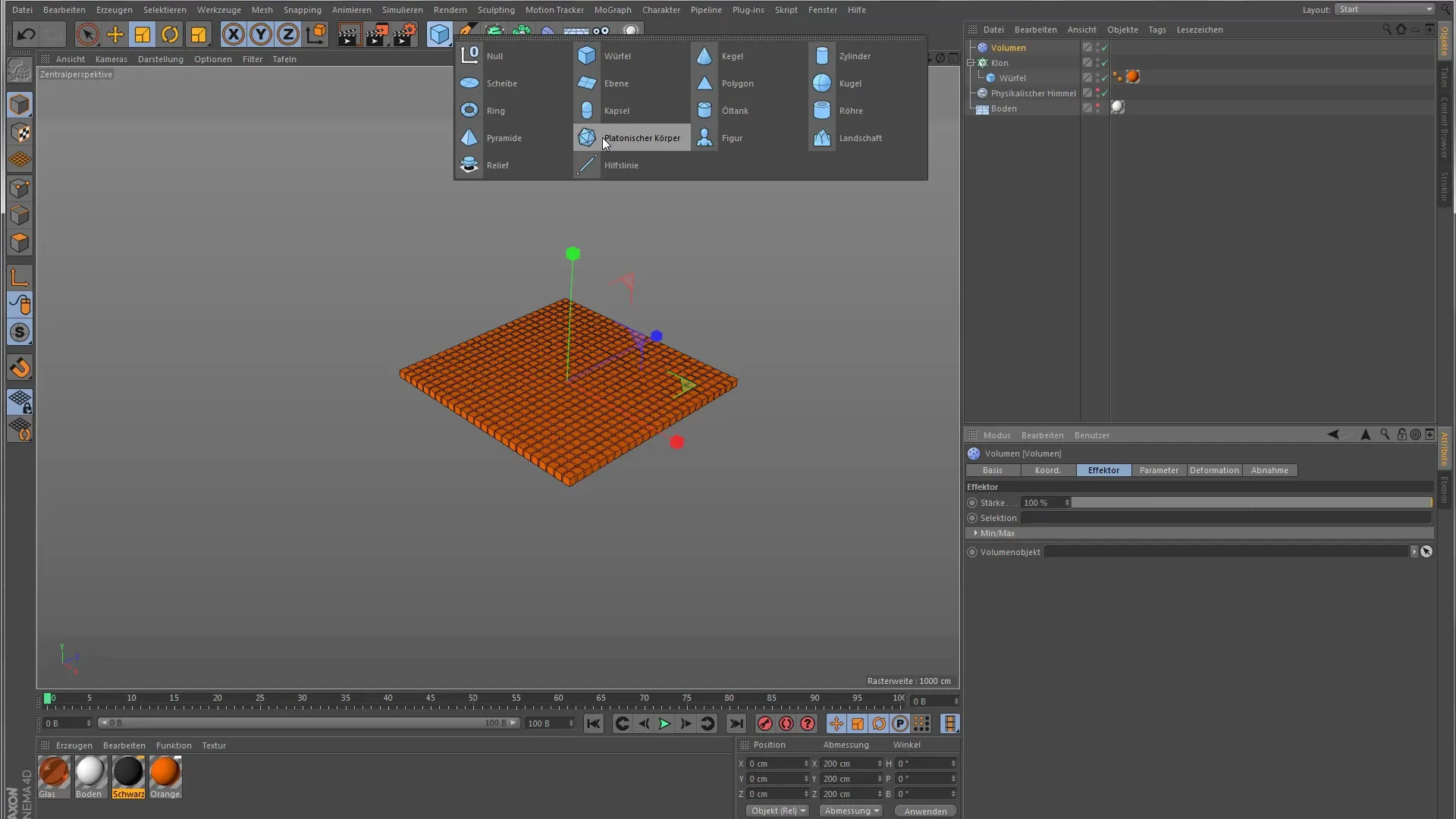
Sett nøkkelbilder for animasjonen av ringen. Klikk på det ønskede punktet i tidslinjen og angi startverdien. Gå til det siste punktet av animasjonen og øk verdien for ringen, for eksempel til 60.
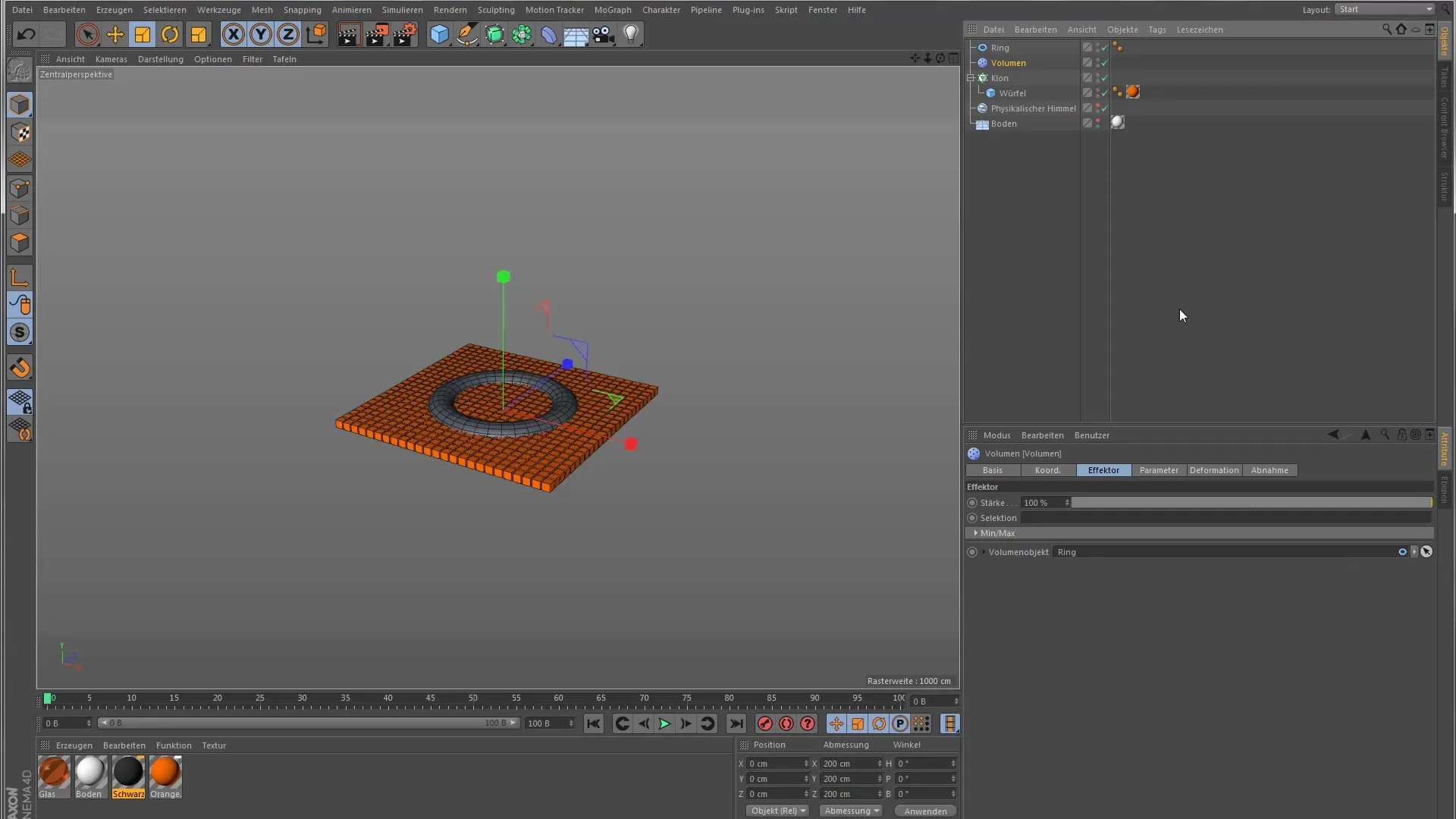
Ikke glem å koordinere nøkkelbildene. Sørg for at animasjonen går som forventet. Vanligvis velger du numeriske verdier som gir en imponerende animasjon av klonene i volumet.
Når animasjonen nå kjører, ser du hvordan klonene reagerer på bevegelsen til ringen ved å vokse og krympe, avhengig av om de befinner seg i volumet eller ikke.

For å fjerne ringen fra visningen i det endelige gjengivelsen, kan du deaktivere synligheten til ringen. Gå til synlighetsalternativene og deaktiver innstillingen, slik at ringen ikke lenger er synlig i viewporten.

Alternativt kan du også opprette et rendertag for å skjule ringen i det endelige gjengivelsen. Sørg for at du konfigurerer taggen riktig, slik at ringen ikke vises under gjengivelsen.
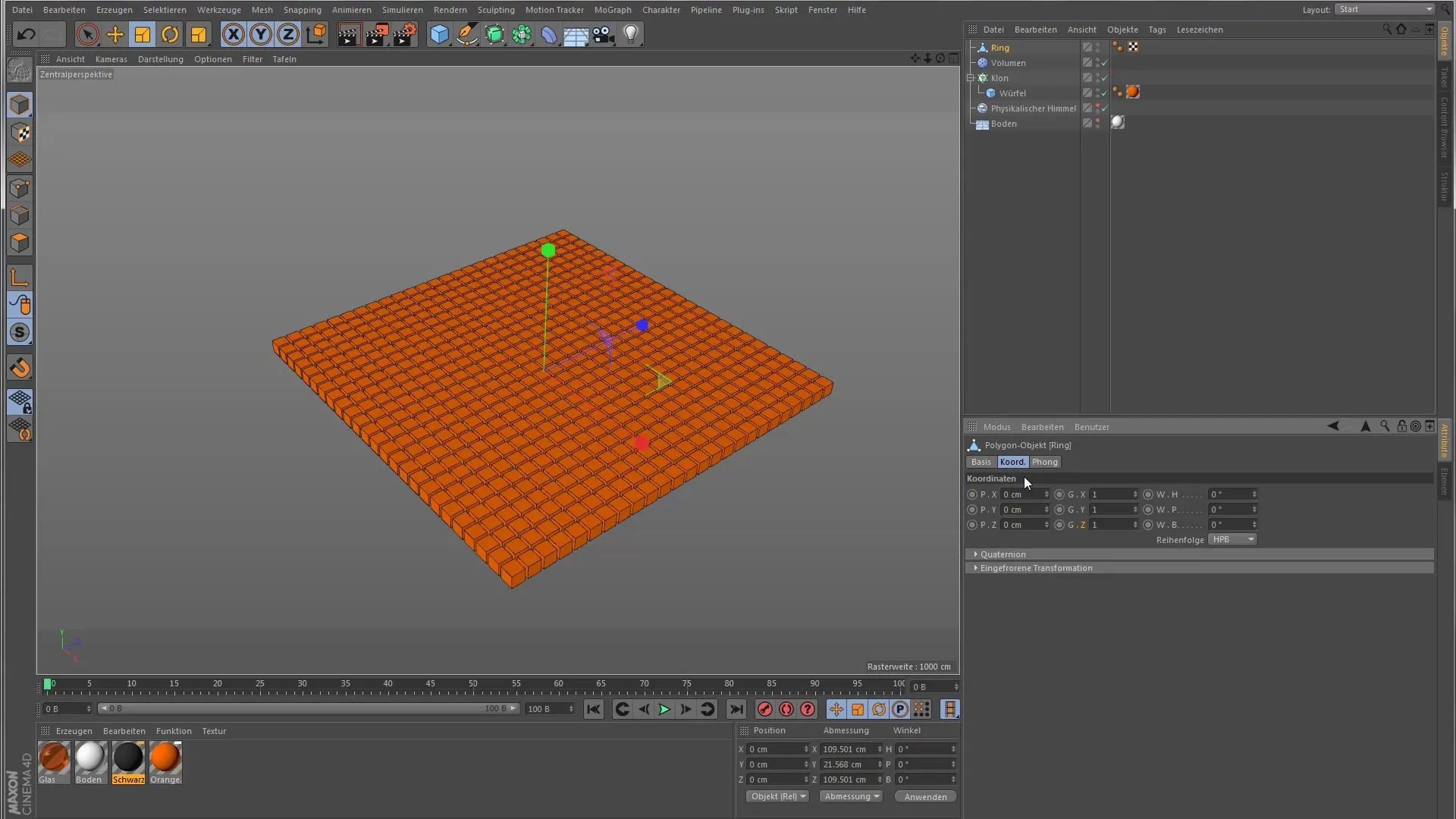
Men hvis du arbeider med enkle objekter, kan du også bruke Simple Effektor for å simulere volumet. I slike tilfeller er ikke Volumen-Effektor nødvendig, og Simple Effektor er tilstrekkelig.

Du har nå lært grunnprinsippene bak Volumen-Effektor. Denne effekten blir spesielt nyttig i mer komplekse scenarier, spesielt når du har bevegelige objekter som påvirker klonene.

Sammendrag – Bruke Volumen-Effektor effektivt for animasjoner i Cinema 4D
Du bør nå ha en god forståelse av hvordan Volumen-Effektor fungerer og hvordan du kan bruke det for dine egne animasjoner. Husk at denne effekten er spesielt viktig ved mer komplekse bevegelser av objekter, som kjøretøy eller karakterer.
Vanlige spørsmål
Hvordan definerer jeg volumet for effekten?Du kan bruke et grunnobjekt, for eksempel en ring, og registrere det i effekten som volumobjekt.
Hva kan jeg gjøre hvis jeg ikke ønsker å se ringen i gjengivelsen?Du kan deaktivere synligheten til ringen i viewporten eller bruke et rendertag for å fjerne den fra den endelige gjengivelsen.
Når er det fornuftig å bruke Volumen-Effektor?Volumen-Effektor er fornuftig når du har komplekse, bevegelige objekter som skal påvirke klonene dine.


